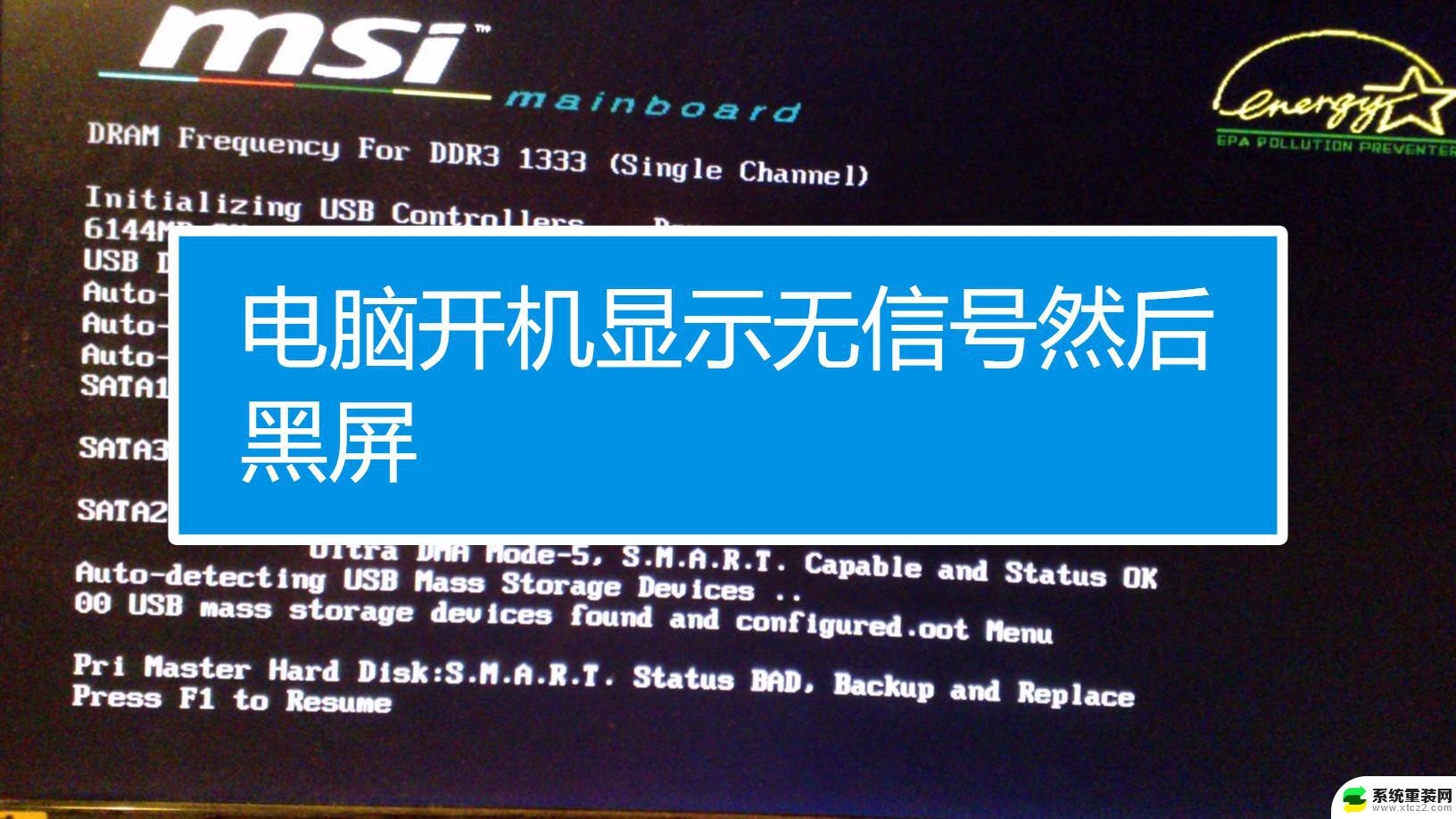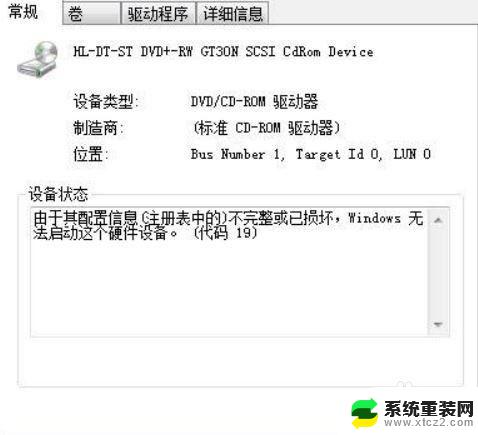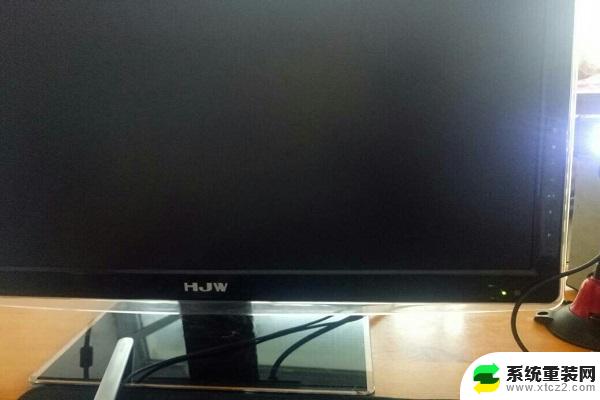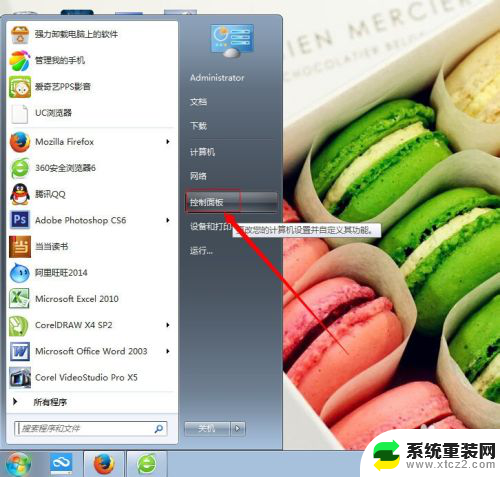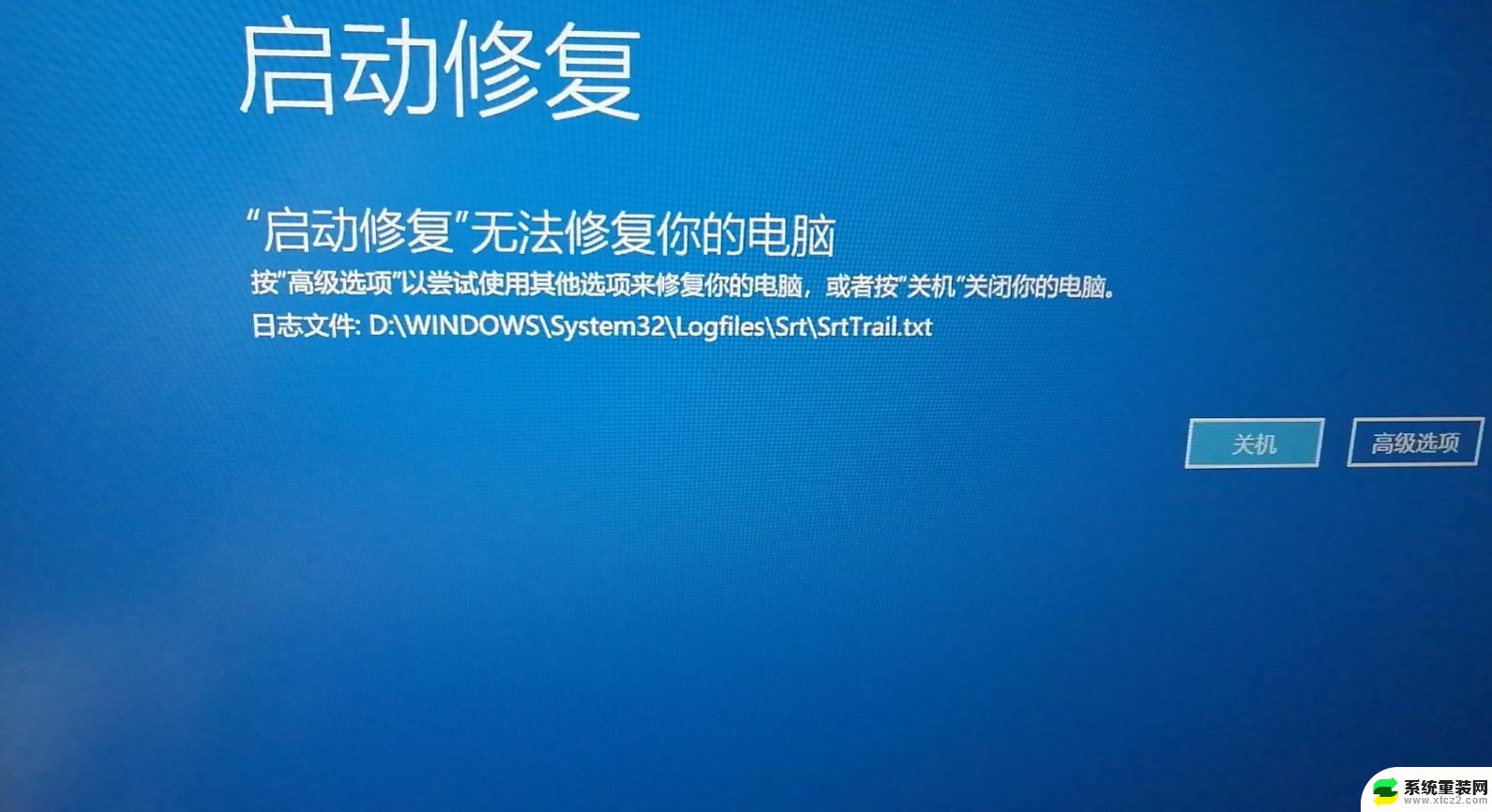电脑开机显示不了桌面黑屏 电脑打开黑屏无法进入桌面怎么办
当我们打开电脑时,期望看到的是熟悉的桌面界面,然而有时候却会遇到电脑开机显示不了桌面黑屏的情况,这种情况可能让人感到困惑和焦虑,因为无法进入桌面意味着无法正常使用电脑。当电脑打开黑屏无法进入桌面时,我们应该如何处理呢?接下来我们将探讨一些可能的解决方法。

1、开机后如果不显示桌面的图标,你就在桌面上点击右键。【查看】-【显示桌面图标】,这样你的桌面上的图标就会出现了。桌面功能也就正常了。
2、启动电脑进入黑屏的桌面,按快捷键【Ctrl+Alt+Delete】打开管理界面。选择【启动任务管理器】,点击任务管理器左上角的【文件】,选择【新建任务(运行..)】,出现创建新任务界面,输入【explorer】,点击确定即可进入桌面;
3、如果通过上述设置的方法不能奏效,那就有可能是病毒的原因致使开机不显示桌面。方法是你重新开机,然后一直不停地按键盘上的F8键进入安全模式;打开你电脑上安装的杀毒软件进行杀毒;杀毒完成后重新启动电脑,如果是病毒的原因,应该能够出现桌面。如果依然不出现桌面,那就是系统本身的原因了,有可能是病毒破坏了系统文件,而不能使电脑开机进入正常的桌面;
4、这种情况只能够通过还原程序还原系统,还原后自动重启进入桌面。您也可以通过系统自身的还原,开机按F8进入安全模式之后进行系统的还原。
以上就是电脑开机显示不了桌面黑屏的全部内容,有需要的用户就可以根据小编的步骤进行操作了,希望能够对大家有所帮助。